オーディオリージョンをビートマッピングする
オーディオリージョンのビートマッピングも、MIDI リージョンの場合とほぼ同じです。大きな違いは、ビートを小節位置に結びつけるためにまず「Logic Pro」でオーディオリージョンを分析し、リズムのはっきりした場所を見つける必要があるという点です。オーディオリージョンを分析すると、トランジェントが検出されます。トランジェントとは、ごく短時間でオーディオの音量が急激に大きくなる場所(すなわち信号のスパイク)のことです。トランジェントはドラムサウンドで顕著ですが、そのほかの音源や完全にミックスされたもの(ただし音楽的な内容にもよります)でも、分析によってトランジェントが正しく検出されます。
分析したいリージョンを選択し、「ビートマッピング」トラックのヘッダにある「検出」ボタンをクリックします。
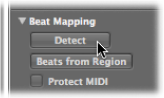
リージョンを「ビートマッピング」トラックにドラッグします。
分析が完了すると、「ビートマッピング」トラックの下部にトランジェントが短い垂直線で表示されます。
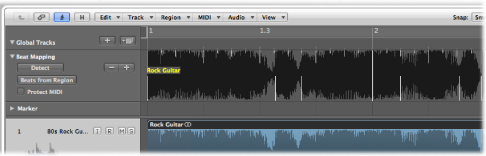
ヒント: 波形オーバービューが小さすぎて、トランジェントを確認しにくい場合があります。その場合は、「波形の拡大/縮小」ボタン(アレンジ領域の横方向の拡大/縮小コントロールの左にあります)を使用することをお勧めします。こうすることで、「ビートマッピング」トラックの波形の表示サイズを変更できます。
以下、MIDI リージョンのセクションで説明したのと同じ方法でビートマッピングを行います。詳しくは、MIDI リージョンをビートマッピングするを参照してください。
オーディオリージョンのビートマッピングの精度は、いくつかの方法で調整できます。「ビートマッピング」トラックの「検出」ボタンをクリックすると、一定の表示しきい値を超えるトランジェントが検出されて表示されます。このしきい値は、「ビートマッピング」トラックの「-」および「+」ボタンを使って調整できます。
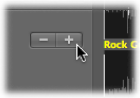
「-」ボタンをクリックすると、表示されるトランジェントの数が少なくなります。
「+」ボタンをクリックすると、表示されるトランジェントの数が多くなります。
音楽の中であまり明確でないアクセント(音量の大きいミックス内のソフトなドラム音など)を処理する場合は、トランジェント数が多い方が便利なことがあります。ただし、そのように設定すると、リージョン内のリズム構造に関係のないトランジェントまで表示される場合があります。一般的には、小さめの値から始めて、顕著なリズム要素が検出されない場合にのみ値を大きくすると良いでしょう。
場合によっては、録音に含まれる(MIDI ノート)イベントがもともと音楽的に意味のある位置にあり、オーディオリージョンに対してビートマッピングを実行してもこれらのイベントの位置は変えたくないこともあります。このような場合のために、「ビートマッピング」トラックのヘッダには「MIDI を保護」オプションが用意されています。このオプションを選択すると、ビートマッピングを行っても既存の MIDI イベントは現在のバールーラの位置に固定されます。
1 つまたは複数のオーディオリージョンを選択して移動することで、リージョン内の最初のトランジェントマーカーが最も近い全拍位置に置かれるので、ビートマッピングがより簡単になります。
Control キーを押しながらビートマッピングヘッダをクリック(または右クリック)して、ショートカットメニューから「最初のトランジェントを含む選択範囲を最も近いビートに移動」を選択します(または対応するキーコマンドを使います)。
選択したリージョン内の最初のトランジェントマーカーが最も近い全拍位置に移動し、選択したすべてのリージョンがそれに合わせて移動します。